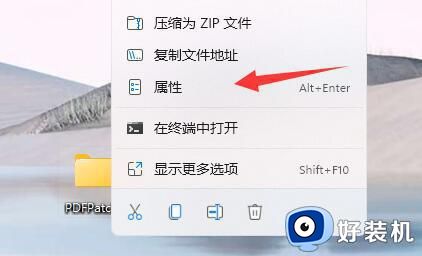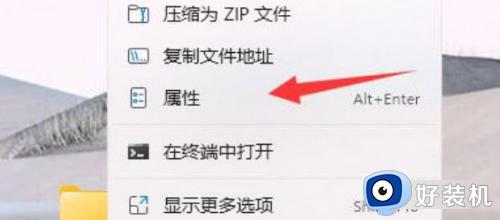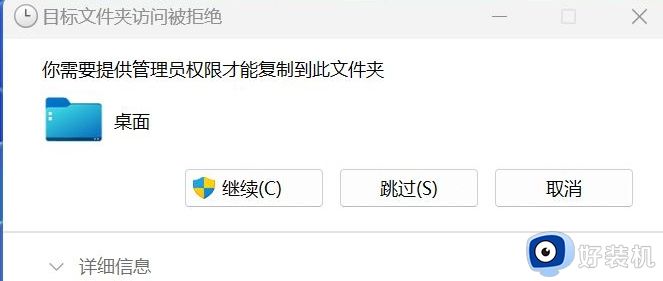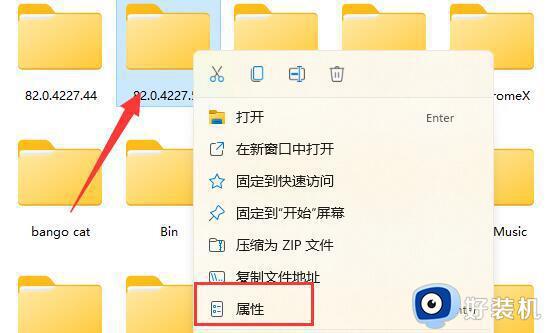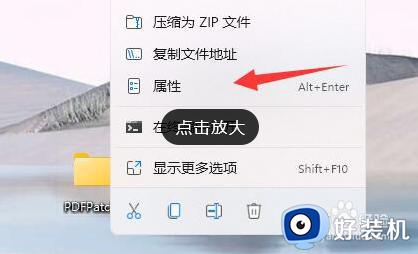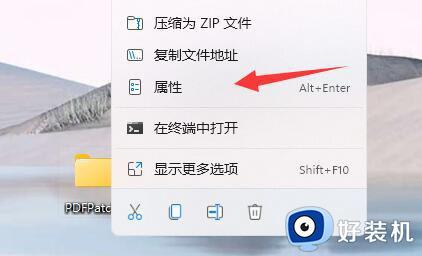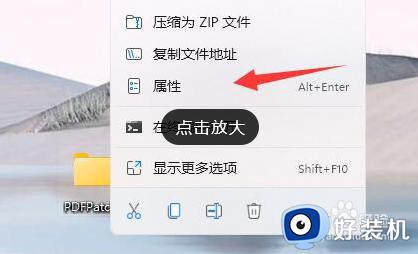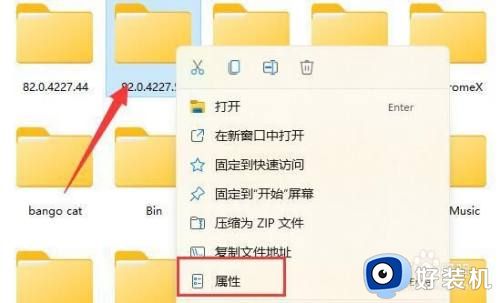win11文件夹访问被拒绝 您需要权限来执行操作怎么解决
时间:2024-02-02 17:37:50作者:jhuang
有时候在使用win11免激活版系统的时候,我们可能会遇到文件夹访问权限被拒绝的问题,提示需要权限来执行操作。这种情况下,我们将无法打开特定文件夹或对其进行任何操作,给我们的工作和日常使用带来了不便。在本文中,我们将详细介绍win11文件夹访问被拒绝 您需要权限来执行操作怎么解决的方法。
如何解决win11文件夹访问权限被拒绝的问题:
1、首先右键点击被拒绝的文件夹,打开“属性”。
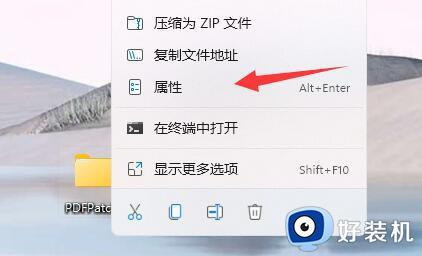
2、进入“安全”,检查有没有正在使用的用户。
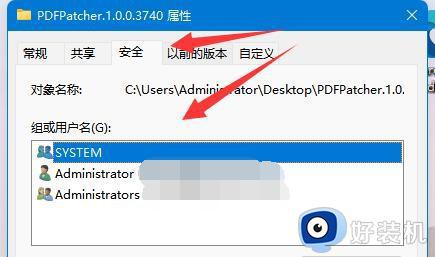
3、如果有用户,选中,点击“编辑”。
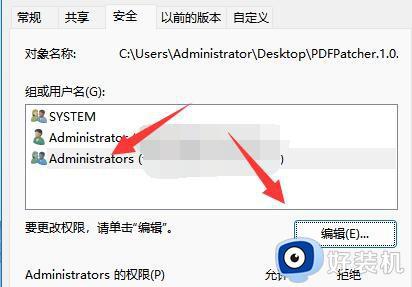
4、勾选所有权限为“允许”。
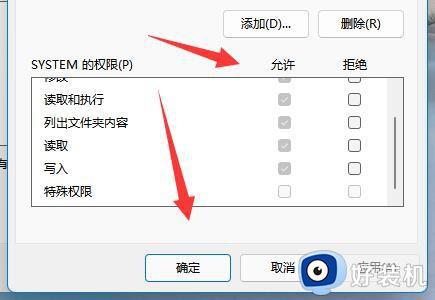
5、如果没有用户,需要点击“添加”一个新的。
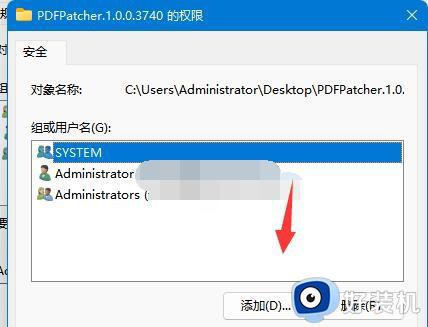
6、点击左下角的“高级”选项。
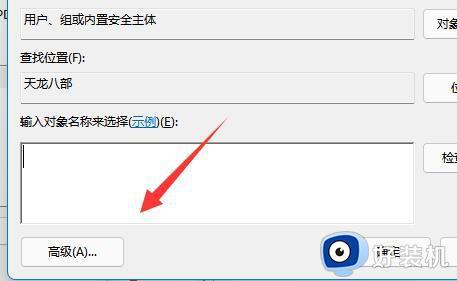
7、点击右侧“立即查找”选项。
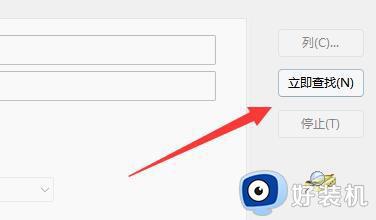
8、最后将我们的用户“确定”添加进来再添加权限即可。
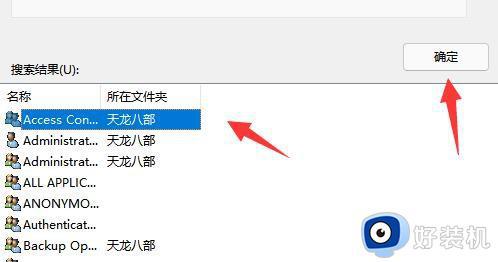
以上就是win11文件夹访问被拒绝 您需要权限来执行操作怎么解决的全部内容,如果遇到这种情况,可以按照以上操作进行解决。